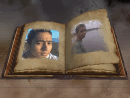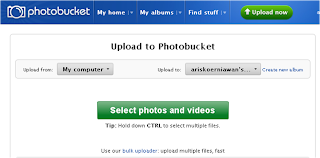Assalamu'alaikum Wr. Wb.
Negara Islam Indonesia (disingkat NII; juga dikenal dengan nama Darul Islam atau DI) yang artinya adalah "Rumah Islam" adalah gerakan politik yang diproklamasikan pada 7 Agustus 1949 (ditulis sebagai 12 Syawal 1368 dalam kalender Hijriyah) oleh Sekarmadji Maridjan Kartosoewirjo di Desa Cisampah, Kecamatan Ciawiligar, Kawedanan Cisayong, Tasikmalaya, Jawa Barat.
Gerakan ini bertujuan menjadikan Republik Indonesia yang saat itu baru saja diproklamasikan kemerdekaannya dan ada di masa perang dengan tentara Kerajaan Belanda sebagai negara teokrasi dengan agama Islam sebagai dasar negara. Dalam proklamasinya bahwa "Hukum yang berlaku dalam Negara Islam Indonesia adalah Hukum Islam", lebih jelas lagi dalam undang-undangnya dinyatakan bahwa "Negara berdasarkan Islam" dan "Hukum yang tertinggi adalah Al Quran dan Hadits". Proklamasi Negara Islam Indonesia dengan tegas menyatakan kewajiban negara untuk membuat undang-undang yang berlandaskan syari'at Islam, dan penolakan yang keras terhadap ideologi selain Alqur'an dan Hadits Shahih, yang mereka sebut dengan "hukum kafir", sesuai dalam Qur'aan Surah 5. Al-Maidah, ayat 50.[rujukan?]
Dalam perkembangannya, DI menyebar hingga di beberapa wilayah, terutama Jawa Barat (berikut dengan daerah yang berbatasan di Jawa Tengah), Sulawesi Selatan dan Aceh.[1] [2] Setelah Kartosoewirjo ditangkap TNI dan dieksekusi pada 1962, gerakan ini menjadi terpecah, namun tetap eksis secara diam-diam meskipun dianggap sebagai organisasi ilegal oleh pemerintah Indonesia.
Berikut juga terdapat kutipan dari media online mengenai NII
MALANG, KOMPAS.com - Di antara proses baiat (pengambilan sumpah setia) ketika seseorang akan hijrah (berpindah) ke NII (Negara Islam Indonesia), para mahasiswa yang jadi korban untuk diambil uangnya itu diminta menyatakan sumpah. Sumpah ini bagian dari rangkaian metode cuci otak yang membuat para korban remaja berumur 18 hingga 20-an rela menyerahkan uang dari hasil menipu orang tuanya.
Tim Investigasi Universitas Muhammadiyah Malang (UMM) memberikan hasil penyelidikannya yang didapat dengan cara meminta para mahasiswa ini mengingat-ingat isi sumpah. Dari sembilan pernyataan dalam sumpah, tiga diantaranya gagal diingat-ingat oleh para korban.
"Para korban mahasiswa kami yang pernah disumpah mengaku menyatakan sumpah ini saat baiat di Jakarta, di tempat yang mereka tidak ketahui di mana, karena matanya ditutup, kata Nasrullah," Humas UMM, Selasa (26/4/2011).
Isi sumpah ini berisi teks-teks yang menyebut nama Tuhan dan berbahasa Arab yang bila tidak diletakkan dalam konteks yang lengkap, bisa ditafsirkan dengan cara berbeda. Teks diambil utuh sesuai yang tercetak dalam hasil investigasi Tim UMM untuk tujuan informasi.
Bismillahitawakkalna Alalloh La Haula Wala Kuwwata Illahillah/ Wallahi :
- Saya menyatakan bahwa ini dihadapan dan atas persaksian komandan tentara pimpinan negara yang bertanggung jawab /
- Saya menyatakan bahwa ini dengan sungguh-sungguh karena ikhlas suci hati/
- Saya sanggup berkorban dengan jiwa, raga dan nyawa saya serta apa yang ada pada diri saya, berdasar sebesar-besar taqwa dan sempurna-sempurna tawakkalallah bagi/ a : menenggakkan Kalimatillah Lillahi Kalimatillah/ b : mempertahankan berdirinya Negara Islam Indonesia hingga hokum syariat Islam seluruhnya berlaku seluas-luasanya di kalangan bangsa / Indonesia di Indonesia /
- Saya akan taat dan patuh sepenuhnya kepada Rasululloh, pimpinan negara dan ulil Amri saya, serta akan menjauhi larangannya/
- Saya akan membela komandan tentara dan Pimpinan Negara dan Ulil Amri saya serta tidak akan membuat noda/
- (tidak diingat Red)/
- - /
- - /
- Allo hu Akbar 3x
Data yang tersaji diatas merupakan data rill bahwa apa sebenarnya yang terjadi, ini pengalaman diri dulu waktu lagi MOCI ala Brebes, pernah ndopok alisa ngobrolin masalah ini kata nya ada temen yang pinjem atau ngumpulin sejumlah uang / dana untuk kegiatan semacam NII tp saya juga kurang begitu paham. Nah yang belum terpecahkan oleh saya sampai saat ini
Mengapa yang direkrut Anggota baru NII malah orang - orang yang dianggap Pinter mahasiswa ? tapi kita juga harus tetap waspada.Saya jadi inget perkataan guru ngaji waktu masih kecil
- Jangan Pernah Sombong ketika berada di atas kesuksesan { OJO DUMEH }
- Jangan terlalu keheranan jika melihat sesuatu yang baru dan takjup itu semata mata kekuasaan Gusti Allah {aku lupa istilah e>
- Jangan terlalu kecewa, sedih bila kehilangan { OJO GELOLAN }
tapi kembali ke masalah NII ada beberapa alasan mengapa banyak kaum terpelajar masuk NII pada hal NII menurut saya disebut Islam garis keras juga bukan, dibilang sesat saya belum baca referensi lain. yang pasti menurut saya apapun yang menyakiti orang bahkan orang tua itu BUKAN ISLAM.
Alasan anggota baru NII kaum terpelajar {menurut saya}
- Pergaulan atau Sosialisasi orang tersebut kurang bermasyarakat jari cara pandang dangkal
- Ilmu yang cetek tapi udah ngajarin dan nggak mau nambah ilmuBaru ngaji 1 hari mau jadi imam tanpa nglajuting ngaji e
- Kebanyakan mendalami ilmu agama atau sosial hanya dari buku nggak mau lihat alam sekitar
yang penting kita tetap Waspada trus trik jitu MENGAJILAH DAN BELAJAR SAMPAI TUTUP USIA, tatap jaga, lindungi keluarga etrutama Orang tua.. Wassalam